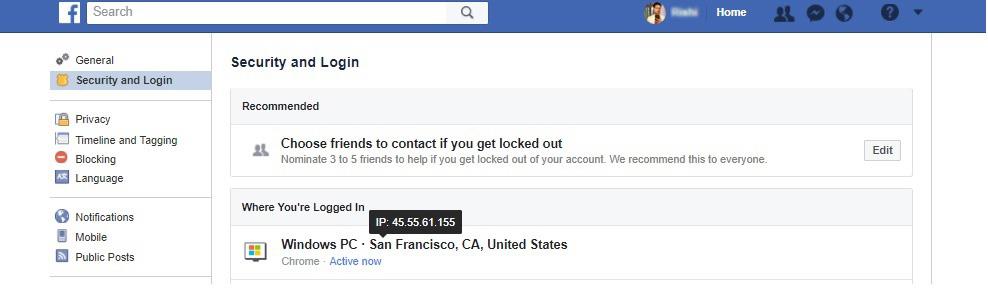Elektronika je oblíbenou volbou mezi zloději, pokud jde o krádež. Ať už jde o televizi, mobilní telefony, tablety atd., raději je ukradnou, protože za jejich prodej dostanou dobrou cenu. V současné době jsou notebooky a mobilní telefony nejpreferovanějšími elektronickými zařízeními, která jsou buď ztracena, nebo odcizena po celém světě.
Je sice k dispozici mnoho pojistných a krycích plánů, které vám pomohou překonat peněžní ztrátu, ale rozhodně nemohou získat zpět drahocenná data, která jste se zařízením ztratili. Bylo citováno mnoho případů, kdy se zloděj dostal k osobním nebo důvěrným údajům a zneužil je k požadování výkupného. Ztráta osobního majetku je na konci dne rozhodně špatná, zvláště pokud má osobní informace, jako jsou fotografie, bankovní údaje a důležité dokumenty. Stříbrná čára v cloudu je, že existuje několik způsobů, jak se můžete pokusit najít ztracený nebo ukradený notebook. Podívejme se, jak:
1. Gmail
Kromě toho, že vám Gmail půjčuje bezplatný prostor pro e-maily, aktivně přispívá k digitální bezpečnosti. Pokud jste ztratili svůj notebook nebo byl odcizen, existuje šance, že se osoba, které se dostane do rukou, pokusí získat přístup k vašemu e-mailu nebo jiným datům. K tomu musí spustit váš Gmail a to je vše, co je potřeba.
Jakmile si uvědomíte, že se váš notebook ztratil, najděte si jiný a přihlaste se ke svému účtu Gmail. Jakmile se přihlásíte, přejděte na obrazovce dolů a najděte Poslední aktivitu účtu . Ukazuje vám čas vašeho posledního přihlášení. Klikněte na podrobnosti a načte všechny přihlašovací údaje, které pro vás má. Jakmile získáte IP adresu, klikněte na Odhlásit všechny ostatní webové relace, abyste zabránili případné krádeži dat. Nyní, když máte IP adresu zloděje, obraťte se na policii a předejte jim ji.
2. Facebook:
Facebook netřeba představovat, ale co potřebujete vědět, je, že to může být vaše jednorázové řešení, pokud ztratíte svůj notebook. Důvod, proč by se zloděj pokusil narušit váš účet na Facebooku, je stejný jako váš účet Gmail. Chcete-li získat zpět svůj notebook od neoprávněné osoby, najděte náhradní nebo přítelův notebook, přihlaste se ke svému Facebook id a přejděte do Nastavení . Po otevření vyberte Zabezpečení a přihlášení ze seznamu nabídky na levé straně a podívejte se na stav níže, karta „Kde jste přihlášeni“. Chcete-li získat IP adresu, stačí umístit ukazatel myši na poslední přihlášené místo a zobrazí se IP adresa. Jakmile získáte IP adresu, vyberte možnost odhlášení z konkrétního umístění z nabídky tří svislých teček.
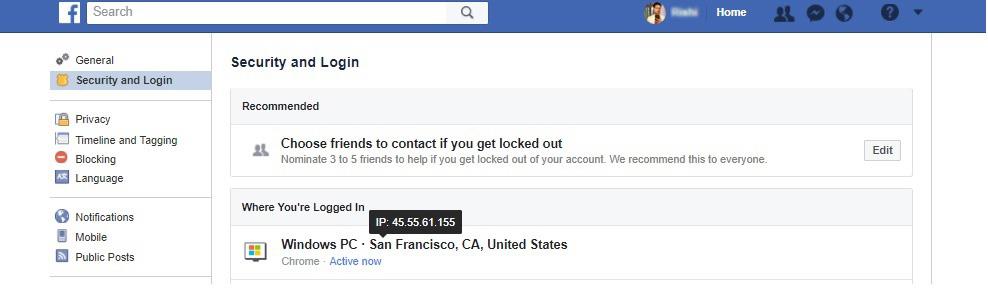
3. Sledovací aplikace:
Vždy je dobré připravit se na nejhorší a ztráta notebooku do této kategorie spadá. Existují různé aplikace, které vám v takových situacích poskytují funkce pro umístění a uzamčení vašeho notebooku. Pokud máte nějaký takový software nainstalovaný ve svém notebooku, který je odcizen nebo ztracen, nemáte moc co dělat. Stačí se přihlásit ke svému účtu na webu poskytovatele softwaru z libovolného počítače. Tyto webové stránky jsou navrženy tak, že nemusíte vynakládat velké úsilí, abyste získali polohu svého počítače. Stačí najít možnost najít ztracené zařízení a následovat malý postup pro získání zařízení zpět.
Musíte si přečíst: Jak sledovat ztracený Android a iPhone
Celkově vzato je nalezení ukradeného nebo ztraceného notebooku užitečné, když použijete správný nástroj ve správný čas. Platformy sociálních médií a oblíbené poštovní služby poskytují podrobnosti o vašem přihlášení již dlouhou dobu. Je to jen to, že jste možná nikdy necítili potřebu nebo neznali cestu k použití této funkce. Nyní, když znáte klíč, jak dostat svůj vzácný notebook zpět z černé díry, je čas dát dohromady nástroje a stát se na chvíli Sherlockem. Řekněte nám několik snadnějších způsobů, jak najít ztracený notebook v komentářích níže.